X
这篇文章由我们训练有素的编辑和研究团队共同创作,他们对文章的准确性和全面性进行了验证。
wikiHow的内容管理团队会严密监督编辑人员的工作,确保每篇文章都符合我们的高质量标准要求。
这篇文章已经被读过20,736次。
本文将教你在Excel软件中使用数据透视表工具为透视表创建及插入新列。你可以将现有的行、字段或值更改为列,或自定义公式创建新的计算字段列。
步骤
方法 1
方法 1 的 2:
将字段更改为列
-
打开要编辑的透视表文件。在电脑上找到该文件并双击打开。
- 如果你还没做透视表,那就打开新的Excel文件并创建一个透视表。
-
单击透视表的任意位置。这样就能选中该表,而顶部工具栏会出现透视表分析和设计选项卡。
-
点击顶部的透视表分析。该选项卡位于页面顶部的公式、插入和视图等选项卡旁边,可在工具栏中显示透视表工具。
- 在某些版本中,该选项卡被命名为分析,而在其他版本中,则位于"透视表工具"下的选项中。
-
点击工具栏的字段列表。该按钮位于透视表分析选项卡的右边,可用于打开所选表格中所有字段、行、列和值的列表。
-
选中字段名称列表中任意一条旁边的复选框。这样能计算出所选范围内原始数据的摘要,并作为新列加入透视表中。
- 非数值字段通常增加为行,而数值字段则默认增加为列。
- 你可以随时取消复选框来移除列。
-
将任意字段、行或值拖放至"列"的位置。这样能自动将所选内容移动到“列”列表中,并根据新增的列重新设计透视表。广告
方法 2
方法 2 的 2:
添加计算字段
-
打开要编辑的Excel文档。双击包含透视表的Excel文档。
- 如果你还没做透视表,那就打开新的Excel文件并创建一个透视表。
-
选中要编辑的透视表。单击工作表上的透视表进行编辑。
-
单击透视表分析选项卡。该选项卡位于页面顶部工具栏的中间,可打开工具栏中的透视表工具。
- 在不同版本中,该选项卡可能会叫做分析,或在"透视表工具"下的选项中。
-
单击工具栏中的字段、项目和集合选项。该按钮位于工具栏右下角,图标上有"fx"标志,可打开一个下拉菜单。
-
单击下拉菜单中的计算字段。这样将打开一个新窗口,可以在透视表中增加新的自定义列。
-
在"名称"字段中输入列的名称。单击名称字段,输入新列的名称,该名称会出现在列的顶端。
-
在"公式"字段中为新列输入公式。点击名称下面的公式字段,输入用于计算新列数值的公式。
- 公式要在"="的右边。
- 也可以选择将现有的列作为值添加至公式中。选中要添加的字段,单击插入字段将其添加至公式中。
-
单击确定。这样就将列添加至透视表的右边了。广告
小提示
- 在修改透视表之前一定要先备份原始文件。
广告
警告
- 完成后一定不要忘了进行保存。
广告
关于本wikiHow
广告
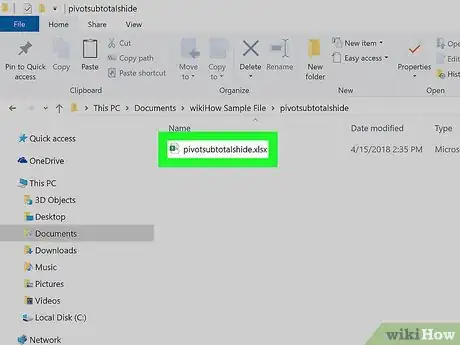
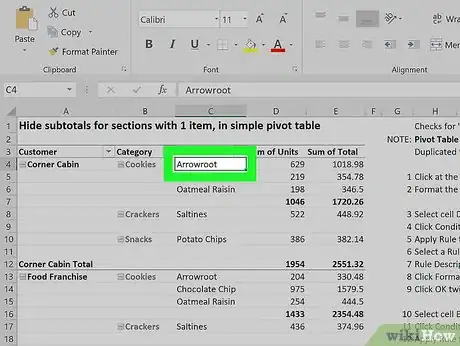
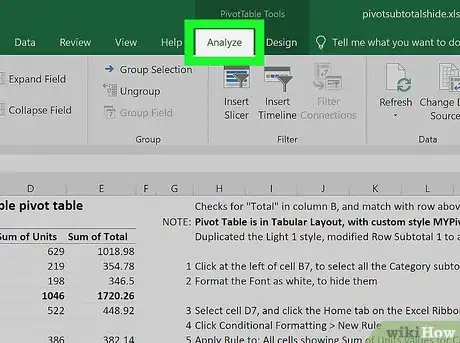
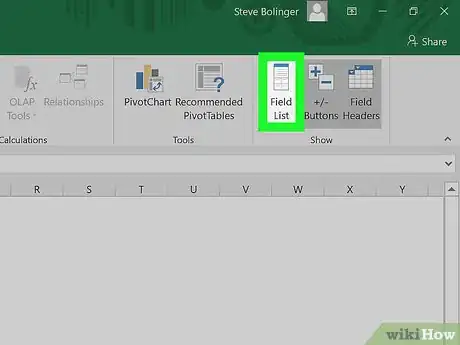
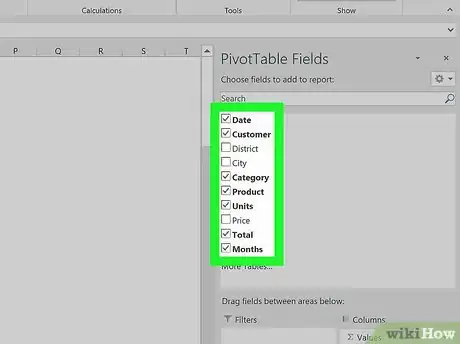
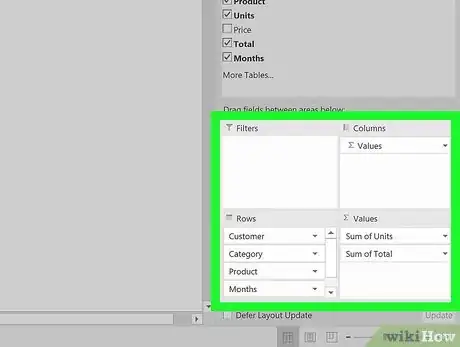
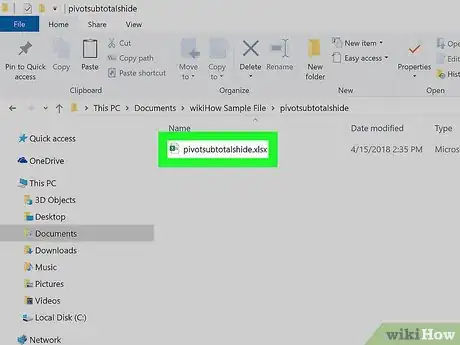
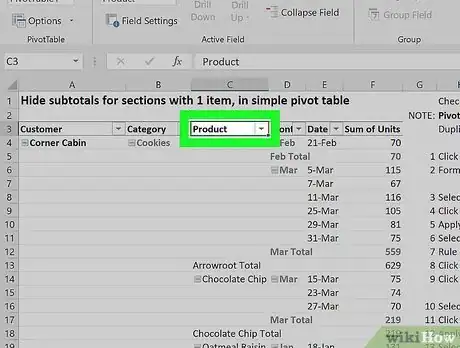
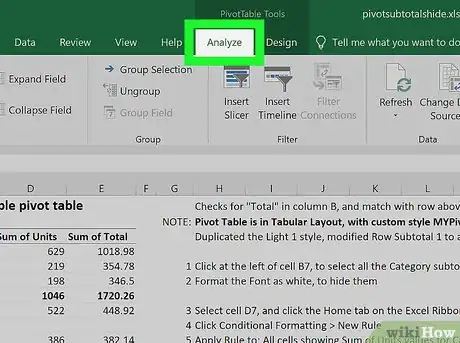
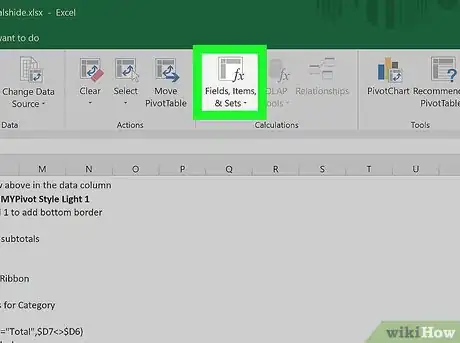
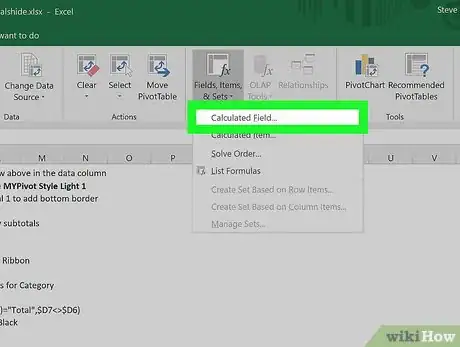
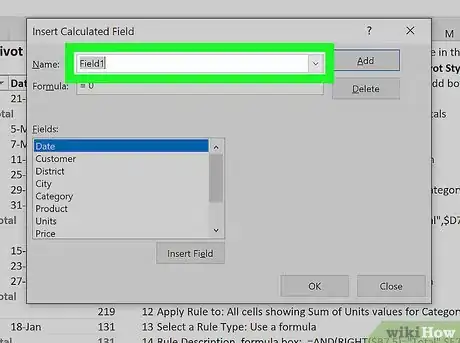
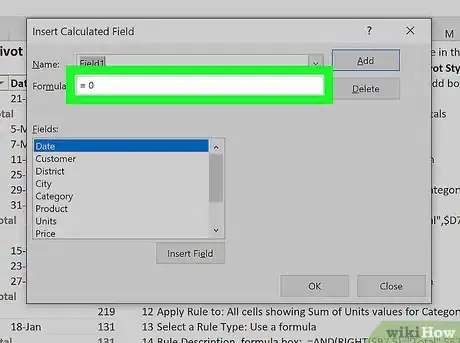
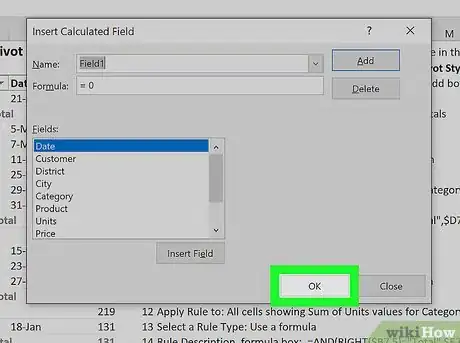


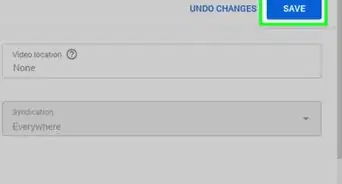


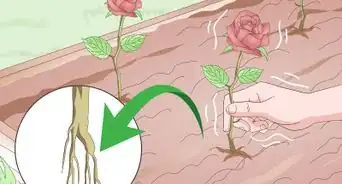




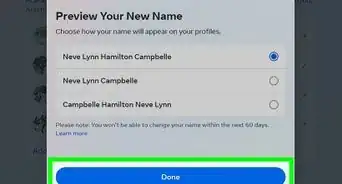


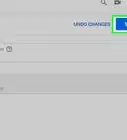

wikiHow的内容管理团队会严密监督编辑人员的工作,确保每篇文章都符合我们的高质量标准要求。 这篇文章已经被读过20,736次。